Manual för TopCow Kokontroll- app, övriga system
|
|
|
- Karolina Nilsson
- för 4 år sedan
- Visningar:
Transkript
1 Manual för TopCow Kokontroll- app, övriga system
2 Manual för TopCow provmjölknings- app, Robot För att starta upp provmjölkningen behöver du: - 1 surfplatta med Android 6, eller senare - TopCow Kokontroll- app nerladdad ifrån Playstore/ App store - 1 skanner, klicka en gång med skanner för att parkoppla, om enheten inte är ansluten; se kaptitel 10 - Anslut plattan till internet för att kunna ladda ner din besättning i plattan, via wifi eller simkort - Inloggningsuppgifterna till appen som är skickade till din . - Logga in på appen Lantbrukarna måste höra av sig minst 2 dagar innan planerat provdatum till Skånesemin/ Rådgivarna om dom behöver ändra provmjölkningsdatum. Om lantbrukarna skannar själva är dom uppmanade till att göra steg 1-3, logga in och synkronisera djuren, redan dagen innan provmjölkningen. På så vis kan man kontrollera så att allt är i sin ordning under kontorets öppettider. 2
3 Innehållsförteckning 1. Logga in/ Inställningar 2. Startmenyn 3. Synkronisera, hämta 4. Välj MPR, provtagnings session 5. Starta provmjölkning 6. Provtagnings- översikt, bekräfta inmatningar 7. Extra test, PCR & PAG 8. Synkronisera, sända 9. Om du behöver radera data och börja om 10. Anslut skannern 11. Konfigurering av Skanner 3
4 1. Logga in/inställningar Obs! Man måste ladda upp robotfilen innan man loggar in i appen. Det är här du loggar in på ditt konto. Inloggningsuppgifterna till appen är skickade till din . Ange språk, användarnamn och lösenord. Klicka sedan på Login. 4
5 2. Startmeny, förklaring När man har loggat in i appen ser startmenyn ut såhär. På sidan finns: - Starta provmjölkning, här skannar man racken och prov kopparna - Provtagnings session, kalendern med provmjölkningsdatum - Extra test (här beställer man extra PCR- och PAG- test per individ, vid behov. - Provtagnings översikt, här korrigerar man och bekräftar alla inmatningar innan sändning - Djur, översikt på dina djur som ska delta i provmjölkningen - Synkronisera, hämta hem och sänd din provmjölkning här - Kugghjulet, här ändrar man app inställningar, loggar in och ut, mm. 5
6 3. Synkronisera, hämta För att ladda ner din provmjölkning och besättning, börja med att synkronisera. Tryck på Synkronisera Sedan på Synkronisera 6
7 4. Ladda ned MPR När synkroniseringen är färdig ska du välja Provtagnings session för att komma till kalendern med dina provmjölkningstillfällen. Tryck på pilen på provmjölkningen med rätt datum. 7
8 5. Starta provmjölkning Välj Starta provmjölkning i huvudmenyn. Då kommer du till sidan med inställningar för din provmjölkning. 8
9 Provtagningsinställningarna, Kontrollera/ ange - Datum - Start- och slut- tider, kan korrigeras i appen, om ni vill ändra på de förinställda tiderna inför nästa provmjölkning, kontakta din husdjursförening. - Ange hemmaförbrukning - Grop layout, påverkar endast layouten på appen, Individuell inställning rekommenderas, men använd de övriga om så önskas. - EMM, elektroniska mjölkmätare, välj Ja om du har mjölkmätare och uploadern installerad i din gårdsdator, då hämtas mjölkmängderna automatiskt. Ange Nej om du ska ange mjölkmängderna själv. - Flaska fyllning, ange vilken mjölkning du tar ut provet och vill skanna streckkoden på - Djur ID= hur du vill sortera djuren i listan - Godkänn med den markerade bocken för att komma vidare 9
10 Inmatning, Individuel inställning Klicka på «Välj» för att komma till listan med dina djur. I den svarta rutan kan man söka efter en individ, och man kan även skrolla i listan. I läge «Allt» «Nej» så försvinner djuren ifrån listan efterhand som de blir skannade/ registrerade. 10
11 När du har valt djur, så ange mjölkmängd med 3 siffror, decimalen kommer automatiskt. Om dina mjölkmängder ska importeras via Topcow så skannar man endast streckkoden, se bilden till höger. Vid behov kan streckkoden skrivas in med tangentbordet. Om du är inne på ett djur och vill backa tillbaka till listan, tryck på djurnumret, se bilden till höger. 11
12 Om du inte hittar djuret du söker, klicka då i «Allt» «Ja», så visas även djuren som har sin/ sjukstatus eller som redan är registrerade. Byt status till något mer passande, alternativt kasta sin- statusen genom att klicka på Papperskorgen. Skanna sedan koppen, och fortsätt registrera. 12
13 6. Provtagningsöversikt För att komma till provmjölkningsöversikten när du har skannat färdigt backar du tillbaka hela vägen till startmenyn nedan. Använd pilen i hörnet. Här ser man en översikt på din besättning samt vad som eventuellt behöver kompletteras. Till exempel att ange information såsom mjölkmäng/ streckkod vid det andra provmjölkningstillfället. Färg Grå Orange/röd Grön Ljusgrön Lila Betydelse Tom Ej komplett Komplett, prov uttaget Komplett, inget prov uttaget Sinko/ Sjuk 13
14 Komplettera de uppgifter som behövs. Godkänn inmatningen med bocken i hörnan. 14
15 Ändra status ifrån provtagnings översikten. Klicka på djuret/ mjölkningen som du vill ändra status/ kasta prov på. Godkänn inmatningen med bocken i hörnan. 15
16 Klickar man på Nästa ofullständiga så kommer appen automatiskt skicka dig till nästa djur/mjölkning som behöver kompletteras. När alla inmatningar är färdiga, bekräfta dina inmatningar med bocken i hörnan. Efter inmatningarna är bekräftade kan man inte göra några ändringar i provmjölkningen. Ofullständigt är provet om man saknar streckkod, status eller mjölkmängd. 16
17 När alla inmatningar är färdiga så måste man bekräfta samtliga inmatningar genom att klicka på bocken i provtagningsöversikten. Om du vill lägga extra PCR- eller PAG- test måste du göra det ifrån startmenyn; under Extra test innan du bekräftar dina inmatningar. När provmjölkningen är bekräftad i provtagningsöversikten inaktiveras de övriga funtionerna i appen, och man kan inte ändra eller lägga till någon information. 17
18 7. Extra test, PCR- och PAG- test Om du redan har PAG- beställt för din besättning så ligger det PAG- test på de djuren som är inom den satta intervallen för dräktighetsundersökning.det är endast extra PAG- test, eller om du vill göra PCR (Utökad bakterieodling) för något djur som du behöver aktivera extra test. 18
19 Klicka på djuret du vill registrera på, bekräfta inmatningen med bocken. 19
20 8. Synkronisera, sända När allt är registrerat och inmatningarna är bekräftade så ska provmjölkningen synkroniseras igen för att sändas. När synkroniseringen är färdig så är provmjölkningen sänd. 20
21 9. Om du behöver radera data och börja om Om du finner dig i situationen att datan i appen ser konstig ut, eller om du ombeds att radera och börja om så kan du göra det genom att klicka på kugghjulet i start menyn. 1. Här kommer du tillbaka till inloggnings fönstret, där du även kan byta språk. 2. Klicka här om du endast vill radera dina inmatningar, för att sedan synkronisera in din provmjölkning på nytt. 3. Klicka här om du vill radera alla inställningar och samtliga inmatningar i appen. OBS! allt som inte är synkroniserat, sänt och uppdaterat raderas! 21
22 10. Ansluta skanner Börja med att trycka på avtryckaren på skannern en gång. Skannern ska pipa till och ett blått ljus börjar blinka. Om lampan blinkar = Skannern är inte ansluten via Bluetooth Om lampan lyser konstant = Skannern är ansluten via Bluetooth 22
23 För att kontrollera Bluetoothanslutningen eller ansluta för första gången kan du enkelt dra fingret från toppen av skärmen i en svepande rörelse nedåt, man kan behöva dra en extra gång för att få fram inställningarna. 23
24 Såhär ser det ut när skannern är ansluten. 24
25 Om du inte hittar skannern kan du trycka på Fler inställningar, då kommer du till en ny sida där du kan titta under Tillgängliga enheter. Anslut till skannern och återvänd till appen. 25
26 Konfigurering av tangentbord till skanner 1. Börja par koppla en skanner om det inte redan är gjort 2. Gå till surfplattan s Inställningar 3. Sedan Språk och Inmatning 4. Sedan Fysiskt tangentbord 5. Gå till inställning för NETUM BlueTooth s Fysiska tangentbord enl.bild 6. Slå på inställningen Visa virtuellt tangentbord 26
27 27
28 Skanna streckkoderna för att ändra inställningar 28
Komma i gång manual. Tempus ID06 LITE
 Komma i gång manual Tempus ID06 LITE 1 Innehållsförteckning Komma igång... 3 Logga in som administrator... 7 Administratormeny... 9 Nya arbetstagare... 10 Närvaro Status... 13 Närvaro... 13 Arbetsgivarelista...
Komma i gång manual Tempus ID06 LITE 1 Innehållsförteckning Komma igång... 3 Logga in som administrator... 7 Administratormeny... 9 Nya arbetstagare... 10 Närvaro Status... 13 Närvaro... 13 Arbetsgivarelista...
Kom igång. Readyonet Lathund för enkelt admin. Logga in Skriv in adressen till din webbsida följt av /login. Exempel: www.minsajt.
 Kom igång Logga in Skriv in adressen till din webbsida följt av /login. Exempel: www.minsajt.se/login Nu dyker en ruta upp på skärmen. Fyll i ditt användarnamn och lösenord och klicka på "logga in". Nu
Kom igång Logga in Skriv in adressen till din webbsida följt av /login. Exempel: www.minsajt.se/login Nu dyker en ruta upp på skärmen. Fyll i ditt användarnamn och lösenord och klicka på "logga in". Nu
Utbildning i Meetings
 Digitala handlingar till politiska samanträden VÄLKOMMEN! Elisabeth Jarborn, KLK/kansli Utbildning i Meetings Genomgång av Ipad och appar. Genomgång av Meetings. Kom ihåg att våga prova, plattan går inte
Digitala handlingar till politiska samanträden VÄLKOMMEN! Elisabeth Jarborn, KLK/kansli Utbildning i Meetings Genomgång av Ipad och appar. Genomgång av Meetings. Kom ihåg att våga prova, plattan går inte
Inledning. 1. Logga in. 2. Välj brukare. 3. Lås upp hos en brukare. Användarmanual för hemtjänstpersonal Digital nyckelhantering Xone
 Användarmanual för hemtjänstpersonal Digital nyckelhantering Xone Inledning Denna manual riktar sig till hemtjänstpersonal och beskriver i detalj hur appen används ute i verksamheten. Med Phoniros app
Användarmanual för hemtjänstpersonal Digital nyckelhantering Xone Inledning Denna manual riktar sig till hemtjänstpersonal och beskriver i detalj hur appen används ute i verksamheten. Med Phoniros app
Part of Vitec Software Group. Kom igång med IntoWords för ipad
 Part of Vitec Software Group Kom igång med IntoWords för ipad Kom igång med IntoWords för ipad I det här dokumentet så får du en kort genomgång om hur IntoWords för ipad fungerar. Innehållsförteckning
Part of Vitec Software Group Kom igång med IntoWords för ipad Kom igång med IntoWords för ipad I det här dokumentet så får du en kort genomgång om hur IntoWords för ipad fungerar. Innehållsförteckning
Snabbguide för iphone / ipad
 Snabbguide för iphone / ipad Innehållsförteckning Snabbguide för iphone / ipad... 1 Första uppstarten... 1 Apple-ID... 1 Hitta min iphone... 1 Säkerhetskod... 1 Trådlöst nätverk (Wi-Fi)... 2 E-post, kalender
Snabbguide för iphone / ipad Innehållsförteckning Snabbguide för iphone / ipad... 1 Första uppstarten... 1 Apple-ID... 1 Hitta min iphone... 1 Säkerhetskod... 1 Trådlöst nätverk (Wi-Fi)... 2 E-post, kalender
Kom igång med lånad ipad
 Kom igång med lånad ipad Denna instruktionsmanual beskriver hur du: 1. Förbereder och ställer in din ipad innan du kan använda den 2. Rensar din lånade ipad innan du lämnar tillbaka den OBS! Notera att
Kom igång med lånad ipad Denna instruktionsmanual beskriver hur du: 1. Förbereder och ställer in din ipad innan du kan använda den 2. Rensar din lånade ipad innan du lämnar tillbaka den OBS! Notera att
Användarmanual Legimus för
 Användarmanual Legimus för Iphone och Ipad Version 3 Innehåll Användarmanual Legimus för Iphone och Ipad... 1 Vad är Legimus?... 3 Legimus webb... 3 Kom igång... 4 Inloggning... 4 Bokhyllan... 4 Sök en
Användarmanual Legimus för Iphone och Ipad Version 3 Innehåll Användarmanual Legimus för Iphone och Ipad... 1 Vad är Legimus?... 3 Legimus webb... 3 Kom igång... 4 Inloggning... 4 Bokhyllan... 4 Sök en
Manual RemoteX Applications 5.0 för iphone & Android. 2011-05-02 RemoteX Technologies AB, 2001-2009. Tel. +46 8 559 23 530. www.remotex.
 00 Manual RemoteX Applications 5.0 för iphone & Android RemoteX for iphone & Android Körs i din mobilbrowser och är precis som en klassisk app tillgänglig även när du inte är ansluten till Internet Kan
00 Manual RemoteX Applications 5.0 för iphone & Android RemoteX for iphone & Android Körs i din mobilbrowser och är precis som en klassisk app tillgänglig även när du inte är ansluten till Internet Kan
Hembokat Kom igång guide
 Hembokat Kom igång guide Introduktion till er nya brf-hemsida... 2 För användaren... 3 Starta ditt konto... 3 Logga in... 3 Byt lösenord... 4 Anslagstavlan... 5 Bokningskalendern... 6 För styrelsen...
Hembokat Kom igång guide Introduktion till er nya brf-hemsida... 2 För användaren... 3 Starta ditt konto... 3 Logga in... 3 Byt lösenord... 4 Anslagstavlan... 5 Bokningskalendern... 6 För styrelsen...
Så fort du registerat något i Mobile sparas detta i databasen på servern. Du behöver inte tänka på att spara, överföra eller synkronisera.
 Näsgård MOBILE Generellt Denna manual beskriver registrering av fältuppgifter. Näsgård Mobile Mark kan användas separat eller tillsammans med Näsgård Mobile TID. Har du tillgång till både Mark och TID
Näsgård MOBILE Generellt Denna manual beskriver registrering av fältuppgifter. Näsgård Mobile Mark kan användas separat eller tillsammans med Näsgård Mobile TID. Har du tillgång till både Mark och TID
Allmän information ITS Fjärrskrivbord
 ITS fjärrskrivbord Allmän information ITS Fjärrskrivbord I den här pärmen hittar du instruktioner för hur du loggar in på fjärrskrivbordet, både från ditt kontor och när du jobbar någon annanstans. Du
ITS fjärrskrivbord Allmän information ITS Fjärrskrivbord I den här pärmen hittar du instruktioner för hur du loggar in på fjärrskrivbordet, både från ditt kontor och när du jobbar någon annanstans. Du
Vad är Atea Register? Hur navigerar jag till Atea Register? Manualens syfte
 Innehåll Vad är Atea Register?... 2 Hur navigerar jag till Atea Register?... 2 Manualens syfte... 2 Skapa användare... 3 Lägg till applikationen Atea Register på hemskärmen... 6 ios... 6 Android... 7 Logga
Innehåll Vad är Atea Register?... 2 Hur navigerar jag till Atea Register?... 2 Manualens syfte... 2 Skapa användare... 3 Lägg till applikationen Atea Register på hemskärmen... 6 ios... 6 Android... 7 Logga
Informationen i detta dokument bygger på att mobiltelefonen har Android version 8 eller senare.
 Installationsmanual Android 8 Xone Android 1. Om dokumentet Denna manual beskriver installation och uppstart av appen (Phoniro Care), som är byggd på Phoniros nya plattform för mobilappar, kallad Xone.
Installationsmanual Android 8 Xone Android 1. Om dokumentet Denna manual beskriver installation och uppstart av appen (Phoniro Care), som är byggd på Phoniros nya plattform för mobilappar, kallad Xone.
Instruktion för applikation Var sitter känslan?
 Instruktion Var sitter känslan 2016-02-25 1 (17) Instruktion för applikation Var sitter känslan? Instruktion Var sitter känslan 2016-02-25 2 (17) Innehållsförteckning Innehållsförteckning... 2 Allmänt...
Instruktion Var sitter känslan 2016-02-25 1 (17) Instruktion för applikation Var sitter känslan? Instruktion Var sitter känslan 2016-02-25 2 (17) Innehållsförteckning Innehållsförteckning... 2 Allmänt...
Tryck LÄGG IN. Tryck MENY. Tryck 1. Tryck 1
 2017-03-06 1 (8) Metod 1: Skapa koppnummer i kornas löpnummerföljd 1. Kodata/Registrera provmjölkning/diversekoder: Tryck Ny provning. 2. Välj Skapa koppnummer och tryck OK. 3. Sätt i bock för mjölkning
2017-03-06 1 (8) Metod 1: Skapa koppnummer i kornas löpnummerföljd 1. Kodata/Registrera provmjölkning/diversekoder: Tryck Ny provning. 2. Välj Skapa koppnummer och tryck OK. 3. Sätt i bock för mjölkning
Heroma app MinTid Användarmanual
 1 (37) Heroma 2018.2 cgi.com Innehållsförteckning... 1 Innehållsförteckning... 2 1.1 Hämta MinTid... 3 1.2 Logga in... 4 1.2.1 Nytt tillfälligt lösenord via e-post... 5 1.3 Navigering... 6 1.4 Startsida...
1 (37) Heroma 2018.2 cgi.com Innehållsförteckning... 1 Innehållsförteckning... 2 1.1 Hämta MinTid... 3 1.2 Logga in... 4 1.2.1 Nytt tillfälligt lösenord via e-post... 5 1.3 Navigering... 6 1.4 Startsida...
WorldPenScan X med mobila enheter
 WorldPenScan X med mobila enheter Återförsäljare dikteringsbutiken.se SpeechCom Systemutveckling AB dikteringsbutiken.se Hemvägen 11, 442 77 ROMELANDA Tel: 0303-24 41 42 info@dikteringsbutiken.se www.dikteringsbutiken.se
WorldPenScan X med mobila enheter Återförsäljare dikteringsbutiken.se SpeechCom Systemutveckling AB dikteringsbutiken.se Hemvägen 11, 442 77 ROMELANDA Tel: 0303-24 41 42 info@dikteringsbutiken.se www.dikteringsbutiken.se
Kom igång med lånad ipad
 Kom igång med lånad ipad Denna instruktionsmanual beskriver hur du: 1. Förbereder och ställer in din ipad innan du kan använda den 2. Rensar din lånade ipad innan du lämnar tillbaka den OBS! Notera att
Kom igång med lånad ipad Denna instruktionsmanual beskriver hur du: 1. Förbereder och ställer in din ipad innan du kan använda den 2. Rensar din lånade ipad innan du lämnar tillbaka den OBS! Notera att
Användarmanual Legimus för. Android
 Användarmanual Legimus för Android Innehåll Användarmanual Legimus för Android... 1 Vad är Legimus?... 3 Legimus webb... 3 Kom igång... 4 Inloggning... 4 Bokhyllan... 4 Sök en talbok... 4 Ladda ner taltidningar...
Användarmanual Legimus för Android Innehåll Användarmanual Legimus för Android... 1 Vad är Legimus?... 3 Legimus webb... 3 Kom igång... 4 Inloggning... 4 Bokhyllan... 4 Sök en talbok... 4 Ladda ner taltidningar...
Manual för Medarbetare appen
 Manual för Medarbetare appen Appen ger tillgång till Medarbetaren via en mobil eller platta. Du behöver ett konto sedan tidigare till Medarbetaren. 1 Vitec Agrando AB Innehåll 1. Installera appen... 3
Manual för Medarbetare appen Appen ger tillgång till Medarbetaren via en mobil eller platta. Du behöver ett konto sedan tidigare till Medarbetaren. 1 Vitec Agrando AB Innehåll 1. Installera appen... 3
SNABBGUIDE FÖR IPHONE OCH IPAD FÖR HÖGSKOLANS PERSONAL
 SNABBGUIDE FÖR IPHONE OCH IPAD FÖR HÖGSKOLANS PERSONAL 4 4 INNEHÅLLSFÖRTECKNING Grundläggande inställningar 2 Första uppstarten Apple-ID Säkerhetskod Appar och App Store icloud Hitta min iphone Uppdateringar
SNABBGUIDE FÖR IPHONE OCH IPAD FÖR HÖGSKOLANS PERSONAL 4 4 INNEHÅLLSFÖRTECKNING Grundläggande inställningar 2 Första uppstarten Apple-ID Säkerhetskod Appar och App Store icloud Hitta min iphone Uppdateringar
Kom igång med lånad ipad
 Kom igång med lånad ipad Denna instruktionsmanual beskriver hur du: 1. Förbereder och ställer in din ipad innan du kan använda den 2. Rensar din lånade ipad innan du lämnar tillbaka den OBS! Notera att
Kom igång med lånad ipad Denna instruktionsmanual beskriver hur du: 1. Förbereder och ställer in din ipad innan du kan använda den 2. Rensar din lånade ipad innan du lämnar tillbaka den OBS! Notera att
LifePuz Free för Android
 Android version 1.0.3 Innehåll Beskrivning 3 Om LifePuz... 3 Med LifePuz kan du:... 3 Kostnad... 3 Registrering eller inloggning 4 Ny användare... 4 Inloggning... 4 Glömt lösenord... 5 Startsida 6 Kalender
Android version 1.0.3 Innehåll Beskrivning 3 Om LifePuz... 3 Med LifePuz kan du:... 3 Kostnad... 3 Registrering eller inloggning 4 Ny användare... 4 Inloggning... 4 Glömt lösenord... 5 Startsida 6 Kalender
Så här använder du Legimus app för Iphone och Ipad
 Så här använder du Legimus app för Iphone och Ipad Innehåll Vad är Legimus?... 3 Legimus webb... 3 Kom igång med appen Legimus... 4 Logga in... 4 Bokhyllan... 5 Så här söker du en talbok... 5 Ladda ner
Så här använder du Legimus app för Iphone och Ipad Innehåll Vad är Legimus?... 3 Legimus webb... 3 Kom igång med appen Legimus... 4 Logga in... 4 Bokhyllan... 5 Så här söker du en talbok... 5 Ladda ner
ITS Selfservice portal. Logga in utanför kontoret. Kontaktinformation:
 ITS Selfservice portal Logga in utanför kontoret Kontaktinformation: Helpdesk@itsnordic.se 0200-38 39 00 www.itsnordic.se Innehåll 1. Installera Google Authenticator (token)... 3 2. Aktivera Google Authenticator
ITS Selfservice portal Logga in utanför kontoret Kontaktinformation: Helpdesk@itsnordic.se 0200-38 39 00 www.itsnordic.se Innehåll 1. Installera Google Authenticator (token)... 3 2. Aktivera Google Authenticator
Använda Office 365 på en iphone eller en ipad
 Använda Office 365 på en iphone eller en ipad Snabbstartsguide Kontrollera e-post Konfigurera din iphone eller ipad så att du kan skicka och ta emot e-post från ditt Office 365-konto. Kontrollera din kalender
Använda Office 365 på en iphone eller en ipad Snabbstartsguide Kontrollera e-post Konfigurera din iphone eller ipad så att du kan skicka och ta emot e-post från ditt Office 365-konto. Kontrollera din kalender
Bruksanvisning GPS Inköpslistan
 Bruksanvisning GPS Inköpslistan GPS Inköpslistan är enkel använda men ändå kraftfull! Syftet är att underlätta Din vardag, spara tid och pengar och ge Dig mer tid med sådant som du egentligen vill lägga
Bruksanvisning GPS Inköpslistan GPS Inköpslistan är enkel använda men ändå kraftfull! Syftet är att underlätta Din vardag, spara tid och pengar och ge Dig mer tid med sådant som du egentligen vill lägga
Manual. Version 1.17 2013-10-29
 Manual Version 1.17 2013-10-29 1 Manual till AMS-link Programinformation AMS-link är en programvara från Växa Sverige framtagen för att vid provmjölkning i robotbesättning koppla samman provkoppens streckkod
Manual Version 1.17 2013-10-29 1 Manual till AMS-link Programinformation AMS-link är en programvara från Växa Sverige framtagen för att vid provmjölkning i robotbesättning koppla samman provkoppens streckkod
PREMIUM COMAI WEBBKALENDER
 1 PREMIUM COMAI WEBBKALENDER 2.0 ADMINISTRATÖR utvecklar och säljer anpassningsbara smartphone 2 Innehåll 1 Inledning... 3 1.1 Terminologi... 3 1.2 Teknisk kravspecifikation... 4 1.3 Behörigheter... 4
1 PREMIUM COMAI WEBBKALENDER 2.0 ADMINISTRATÖR utvecklar och säljer anpassningsbara smartphone 2 Innehåll 1 Inledning... 3 1.1 Terminologi... 3 1.2 Teknisk kravspecifikation... 4 1.3 Behörigheter... 4
Rekonditionering. Handi Xcover 2. Art.nr 706350. Rev A SE
 Instruktion Rekonditionering Handi Xcover 2 Art.nr 706350 Rev A SE Innehållsförteckning 1. Inledning... 3 1.1 Viktig information... 3 2 Medföljande delar... 3 3. Rekonditioneringsförfarande... 4 3.1 Funktionskontroll...
Instruktion Rekonditionering Handi Xcover 2 Art.nr 706350 Rev A SE Innehållsförteckning 1. Inledning... 3 1.1 Viktig information... 3 2 Medföljande delar... 3 3. Rekonditioneringsförfarande... 4 3.1 Funktionskontroll...
INSTALLATIONSMANUAL NORDIC-SYSTEM WEBBSERVER, ios- OCH ANDROID-APP. Ver. 2.5
 INSTALLATIONSMANUAL NORDIC-SYSTEM WEBBSERVER, ios- OCH ANDROID-APP Ver. 2.5 KOM IGÅNG Kom igång NORDIC-SYSTEM WEBB-001/002 ger dig möjlighet att skapa en mängd olika funktioner, styra och programmera dina
INSTALLATIONSMANUAL NORDIC-SYSTEM WEBBSERVER, ios- OCH ANDROID-APP Ver. 2.5 KOM IGÅNG Kom igång NORDIC-SYSTEM WEBB-001/002 ger dig möjlighet att skapa en mängd olika funktioner, styra och programmera dina
Innehåll. 1 Dokumentbeskrivning 3. 2 Användarinformation 3. 3 Installations anvisning Starta upp enheten 4
 Version: 1.1 1 Innehåll 1 Dokumentbeskrivning 3 2 Användarinformation 3 3 Installations anvisning 4 3.1 Starta upp enheten 4 3.2 Sätta skärmlåskod 7 3.3 Skapa Google konto 9 3.4 Installera Mobileiron och
Version: 1.1 1 Innehåll 1 Dokumentbeskrivning 3 2 Användarinformation 3 3 Installations anvisning 4 3.1 Starta upp enheten 4 3.2 Sätta skärmlåskod 7 3.3 Skapa Google konto 9 3.4 Installera Mobileiron och
Välkommen till Capture.
 Välkommen till Capture http://capture-app.com Välkommen till Capture! Med Capture kan du spara, se och dela dina bilder och videor på alla dina enheter mobil, surfplatta och PC/ Mac. När du har laddat
Välkommen till Capture http://capture-app.com Välkommen till Capture! Med Capture kan du spara, se och dela dina bilder och videor på alla dina enheter mobil, surfplatta och PC/ Mac. När du har laddat
Spara dokument och bilder i molnet
 Spara dokument och bilder i molnet Ett moln är en samling pyttesmå vattendroppar på 1 000 meters höjd eller till och med högre. Molnen är diffusa och ändrar hela tiden form. Det finns faktiskt en hel del
Spara dokument och bilder i molnet Ett moln är en samling pyttesmå vattendroppar på 1 000 meters höjd eller till och med högre. Molnen är diffusa och ändrar hela tiden form. Det finns faktiskt en hel del
Manager. Doro Experience. för Doro PhoneEasy 740. Svenska
 Doro Experience för Doro PhoneEasy 740 Svenska Manager Introduktion Använd Doro Experience Manager för att installera och hantera appar på en Doro Experience -enhet genom att använda en webbläsare var
Doro Experience för Doro PhoneEasy 740 Svenska Manager Introduktion Använd Doro Experience Manager för att installera och hantera appar på en Doro Experience -enhet genom att använda en webbläsare var
Konfigurera och installera iphone för ActiveSync och synkronisering av kalender och kontakter. (FirstClass MobileSync)
 KONFIG. IPHONE 1(12) Version C Handläggare, titel, telefon Systemförvaltningen, NK Kommunikation Konfigurera och installera iphone för ActiveSync och synkronisering av kalender och kontakter (FirstClass
KONFIG. IPHONE 1(12) Version C Handläggare, titel, telefon Systemförvaltningen, NK Kommunikation Konfigurera och installera iphone för ActiveSync och synkronisering av kalender och kontakter (FirstClass
Instruktion till vårdnadshavare såhär kommer du igång med Päikky
 Instruktion till vårdnadshavare såhär kommer du igång med Päikky Aktivering av användarnamn första inloggning till Päikky Daghemmet har skapat åt dig som vårdnadshavare ett användarnamn baserat på din
Instruktion till vårdnadshavare såhär kommer du igång med Päikky Aktivering av användarnamn första inloggning till Päikky Daghemmet har skapat åt dig som vårdnadshavare ett användarnamn baserat på din
Sektionsdata webb är anpassat för att du ska kunna justera, jobba i eller visa dina kalkyler för kollegor, kunder och beställare.
 sektionsdata webb För dig som har ett aktivt abonnemang i sektionsdata, ingår även sektionsdata webb. Nu kan du ta med dig dina kalkyler vart du än är, på en surfplatta, smartphone eller dator. Sektionsdata
sektionsdata webb För dig som har ett aktivt abonnemang i sektionsdata, ingår även sektionsdata webb. Nu kan du ta med dig dina kalkyler vart du än är, på en surfplatta, smartphone eller dator. Sektionsdata
LEMAN / Manual internetbokning
 LEMAN / Manual internetbokning Välkommen till LEMAN Internetbokning. Manualen omfattar Login, inställningar och registreringsmöjligheter. Adress till internetbokning http://booking.leman.se eller via LEMANs
LEMAN / Manual internetbokning Välkommen till LEMAN Internetbokning. Manualen omfattar Login, inställningar och registreringsmöjligheter. Adress till internetbokning http://booking.leman.se eller via LEMANs
Google Apps For Education
 GAFE Google Apps For Education byter namn till G Suite for Education Manual för elev; Classroom, Drive, Mail mm INNEHÅLLSFÖRTECKNING 1. Google apps for Education...1 Logga in med ditt gapp-konto första
GAFE Google Apps For Education byter namn till G Suite for Education Manual för elev; Classroom, Drive, Mail mm INNEHÅLLSFÖRTECKNING 1. Google apps for Education...1 Logga in med ditt gapp-konto första
Manual för Medarbetare appen. Appen ger tillgång till Medarbetaren via en mobil eller platta. Du behöver ett konto sedan tidigare till Medarbetaren.
 1 Manual för Medarbetare appen Appen ger tillgång till Medarbetaren via en mobil eller platta. Du behöver ett konto sedan tidigare till Medarbetaren. Innehåll 1. Installera appen... 3 2. Logga in... 3
1 Manual för Medarbetare appen Appen ger tillgång till Medarbetaren via en mobil eller platta. Du behöver ett konto sedan tidigare till Medarbetaren. Innehåll 1. Installera appen... 3 2. Logga in... 3
iphone/ipad Snabbguide för anställda på HB
 iphone/ipad Snabbguide för anställda på HB Innehållsförteckning: Första uppstarten... 1 Apple-ID... 1 Hitta min iphone... 1 Trådlöst nätverk (Wi-Fi)... 2 Kalender, E-post & Kontakter... 3 GW-Sync konfiguration...
iphone/ipad Snabbguide för anställda på HB Innehållsförteckning: Första uppstarten... 1 Apple-ID... 1 Hitta min iphone... 1 Trådlöst nätverk (Wi-Fi)... 2 Kalender, E-post & Kontakter... 3 GW-Sync konfiguration...
KOM I GÅNG MED DIN HANDBOK STANDARD FRÅN THOLIN & LARSSON
 KOM I GÅNG MED DIN HANDBOK STANDARD FRÅN THOLIN & LARSSON Kom i gång med din handbok Standard Innehåll 1 Börja redigera 2 Arbetsbordet 3 Redaktörsfliken 3.1 Uppstart: Att-göra-listor 4 Redigera innehåll
KOM I GÅNG MED DIN HANDBOK STANDARD FRÅN THOLIN & LARSSON Kom i gång med din handbok Standard Innehåll 1 Börja redigera 2 Arbetsbordet 3 Redaktörsfliken 3.1 Uppstart: Att-göra-listor 4 Redigera innehåll
Instruktioner för beställning och kontoadministration för abonnenter av inlästa läromedel
 Sidan 1 av 10 Instruktioner för beställning och kontoadministration för abonnenter av inlästa läromedel Version 2.1 Sidan 2 av 10 Innehåll Att logga in och byta lösenord... 3 Logga in... 3 Byta lösenord...
Sidan 1 av 10 Instruktioner för beställning och kontoadministration för abonnenter av inlästa läromedel Version 2.1 Sidan 2 av 10 Innehåll Att logga in och byta lösenord... 3 Logga in... 3 Byta lösenord...
Version 1.6 Utfärdare Anton Lundin
 1 of 14 Innehåll 1 Inledning... 2 2 Konfigurera flerfaktorsinloggning... 2 3 Registrera enhet i Intune... 4 4 Konfigurera applikationer... 7 4.1 Mail i mobil enhet... 7 4.2 Skype i mobil enhet... 8 4.3
1 of 14 Innehåll 1 Inledning... 2 2 Konfigurera flerfaktorsinloggning... 2 3 Registrera enhet i Intune... 4 4 Konfigurera applikationer... 7 4.1 Mail i mobil enhet... 7 4.2 Skype i mobil enhet... 8 4.3
Version lättläst. Så här använder du Legimus app. för Android
 Så här använder du Legimus app för Android Innehåll Vad är Legimus?... 3 Talsyntes... 3 Legimus webb... 3 Kom igång med appen Legimus... 4 Logga in... 4 Bokhyllan... 4 Så här söker du en talbok... 5 Ladda
Så här använder du Legimus app för Android Innehåll Vad är Legimus?... 3 Talsyntes... 3 Legimus webb... 3 Kom igång med appen Legimus... 4 Logga in... 4 Bokhyllan... 4 Så här söker du en talbok... 5 Ladda
Användarinstruktion för appen Styrelsemöte.se
 Användarinstruktion för appen Version 0.8 THE 2018-01-15 Denna instruktion beskriver hur appen fungerar. Det är primärt inte en instruktion hur en ipad fungerar. Instruktioner för hur en ipad fungerar
Användarinstruktion för appen Version 0.8 THE 2018-01-15 Denna instruktion beskriver hur appen fungerar. Det är primärt inte en instruktion hur en ipad fungerar. Instruktioner för hur en ipad fungerar
Instruktion för applikation Grundbok
 Instruktion Grundbok 2016-02-25 1 Instruktion för applikation Grundbok Instruktion Grundbok 2016-02-25 2 Innehållsförteckning Innehållsförteckning... 2 Allmänt... 4 Installation... 4 Surfplatta... 4 Dator...
Instruktion Grundbok 2016-02-25 1 Instruktion för applikation Grundbok Instruktion Grundbok 2016-02-25 2 Innehållsförteckning Innehållsförteckning... 2 Allmänt... 4 Installation... 4 Surfplatta... 4 Dator...
Instruktion för applikation remanga
 Instruktion remanga 2016-02-25 1 Instruktion för applikation remanga Instruktion remanga 2016-02-25 2 Innehållsförteckning Innehållsförteckning... 2 Allmänt... 3 Installation... 3 Surfplatta... 3 Dator...
Instruktion remanga 2016-02-25 1 Instruktion för applikation remanga Instruktion remanga 2016-02-25 2 Innehållsförteckning Innehållsförteckning... 2 Allmänt... 3 Installation... 3 Surfplatta... 3 Dator...
Appen Legimus Användarmanual för Android
 Appen Legimus Användarmanual för Android Innehåll Om Legimus... 2 Logga in... 3 Hitta i appen... 3 Söka och lägga till böcker... 3 Ladda ner en bok... 4 Ladda ner... 4 Läsa böcker... 4 Navigering... 4
Appen Legimus Användarmanual för Android Innehåll Om Legimus... 2 Logga in... 3 Hitta i appen... 3 Söka och lägga till böcker... 3 Ladda ner en bok... 4 Ladda ner... 4 Läsa böcker... 4 Navigering... 4
Guide TES-Mobil. BYOD för externa utförare. Örebro kommun 2015-09-14 orebro.se
 Guide TES-Mobil BYOD för externa utförare Örebro kommun 2015-09-14 orebro.se 2 DE TES-MOBIL Innehåll Kravspecifikation:... 3 Installation av Airwatch Container och CareApp... 3 Självserviceportal... 18
Guide TES-Mobil BYOD för externa utförare Örebro kommun 2015-09-14 orebro.se 2 DE TES-MOBIL Innehåll Kravspecifikation:... 3 Installation av Airwatch Container och CareApp... 3 Självserviceportal... 18
Programmera Kontaktlåda USB i Android
 Programmera Kontaktlåda USB i Android Med programvaran för Android kan du göra så att ett tryck på din kontakt ger dig: klick och svep över skärmen multimediakommandon musrörelser och musklick spelkommandon
Programmera Kontaktlåda USB i Android Med programvaran för Android kan du göra så att ett tryck på din kontakt ger dig: klick och svep över skärmen multimediakommandon musrörelser och musklick spelkommandon
Manual för attestering via nya webben
 Hogia Performance Management AB Manual för attestering via nya webben Hösten 2016 släpptes vår nya webbapplikation som är byggd i HTML5 och inte i Silverlight. Utseendet är lite förändrat men funktionerna
Hogia Performance Management AB Manual för attestering via nya webben Hösten 2016 släpptes vår nya webbapplikation som är byggd i HTML5 och inte i Silverlight. Utseendet är lite förändrat men funktionerna
Instruktion till vårdnadshavare såhär kommer du igång med Päikky
 Instruktion till vårdnadshavare såhär kommer du igång med Päikky Aktivering av användarnamn första inloggning till Päikky Daghemmet har skapat åt dig som vårdnadshavare ett användarnamn baserat på din
Instruktion till vårdnadshavare såhär kommer du igång med Päikky Aktivering av användarnamn första inloggning till Päikky Daghemmet har skapat åt dig som vårdnadshavare ett användarnamn baserat på din
Manual ipad och Netpublicator
 Manual ipad och Netpublicator INNEHÅLLSFÖRTECKNING... Fel! Bokmärket är inte definierat. 1 För att komma igång... 4 1.1 Utseende... 4 1.2 SIM-kort och ipad... 4 2 Sätta igång... 5 2.1 Starta pekplattan...
Manual ipad och Netpublicator INNEHÅLLSFÖRTECKNING... Fel! Bokmärket är inte definierat. 1 För att komma igång... 4 1.1 Utseende... 4 1.2 SIM-kort och ipad... 4 2 Sätta igång... 5 2.1 Starta pekplattan...
ANVÄNDARMANUAL BRUNSTKALENDERN
 ANVÄNDARMANUAL BRUNSTKALENDERN VER 1.0 ANVÄNDARMANUAL BRUNSTKALENDERN 2015-04-20 1 (12) INNEHÅLLSFÖRTECKNING 1 BAKGRUND... 2 1.1 App-version... 2 2 2.1 ANVÄNDARE OCH BESÄTTNING... 2 Inloggning... 2 2.2
ANVÄNDARMANUAL BRUNSTKALENDERN VER 1.0 ANVÄNDARMANUAL BRUNSTKALENDERN 2015-04-20 1 (12) INNEHÅLLSFÖRTECKNING 1 BAKGRUND... 2 1.1 App-version... 2 2 2.1 ANVÄNDARE OCH BESÄTTNING... 2 Inloggning... 2 2.2
LÄS E-BÖCKER MED BLUEFIRE READER PÅ IPAD
 LÄS E-BÖCKER MED BLUEFIRE READER PÅ IPAD Bluefire Reader Manualen går igenom: - Skapa Adobe Konto - Låna en e-bok (text) från Mölndals Stadsbibliotek. Kräver lånekort och pinkod från biblioteket. http://bibliotek.molndal.se/web/arena/e-bocker-barn
LÄS E-BÖCKER MED BLUEFIRE READER PÅ IPAD Bluefire Reader Manualen går igenom: - Skapa Adobe Konto - Låna en e-bok (text) från Mölndals Stadsbibliotek. Kräver lånekort och pinkod från biblioteket. http://bibliotek.molndal.se/web/arena/e-bocker-barn
Manual för tidrapportering
 Manual för tidrapportering Vid inloggning kommer man till startsidan, här finns information för dig som Uniflex anställd. Ta gärna någon minut för att se om vi lagt upp viktig information. För att komma
Manual för tidrapportering Vid inloggning kommer man till startsidan, här finns information för dig som Uniflex anställd. Ta gärna någon minut för att se om vi lagt upp viktig information. För att komma
Google Suite For Education
 G Suite Google Suite For Education Manual för elev; Classroom, Drive, Mail mm INNEHÅLLSFÖRTECKNING G Suite for Education (G Suite) 2 Mobil eller surfplatta 2 Logga in med ditt gapp-konto första gången
G Suite Google Suite For Education Manual för elev; Classroom, Drive, Mail mm INNEHÅLLSFÖRTECKNING G Suite for Education (G Suite) 2 Mobil eller surfplatta 2 Logga in med ditt gapp-konto första gången
Sektionsdata webb är anpassat för att du ska kunna justera, jobba i eller visa dina kalkyler för kollegor, kunder och beställare.
 sektionsdata webb För dig som har ett aktivt abonnemang i sektionsdata, ingår även sektionsdata webb. Nu kan du ta med dig dina kalkyler vart du än är, på en surfplatta, smartphone eller dator. Sektionsdata
sektionsdata webb För dig som har ett aktivt abonnemang i sektionsdata, ingår även sektionsdata webb. Nu kan du ta med dig dina kalkyler vart du än är, på en surfplatta, smartphone eller dator. Sektionsdata
Digitala nämndhandlingar
 2014-10-13 Kanslienheten Stöd & Process Upplands Väsby kommun Digitala nämndhandlingar Lathund för användare Inledning Sedan 2013 publiceras alla handlingar till kommunfullmäktige och nämnde digitalt.
2014-10-13 Kanslienheten Stöd & Process Upplands Väsby kommun Digitala nämndhandlingar Lathund för användare Inledning Sedan 2013 publiceras alla handlingar till kommunfullmäktige och nämnde digitalt.
Allmän information ITS Fjärrskrivbord
 ITS fjärrskrivbord Allmän information ITS Fjärrskrivbord I den här pärmen hittar du instruktioner för hur du loggar in på fjärrskrivbordet, både från ditt kontor och när du jobbar någon annanstans. Du
ITS fjärrskrivbord Allmän information ITS Fjärrskrivbord I den här pärmen hittar du instruktioner för hur du loggar in på fjärrskrivbordet, både från ditt kontor och när du jobbar någon annanstans. Du
Kontakter. 3Växel. Kontakter app
 Kontakter I kontaktlistan kan du söka efter alla företagets -kontakter, externa kontakter som har lagts till i samt alla kontakter i mobilens telefonbok. Du kan till exempel ringa, koppla samtal och skicka
Kontakter I kontaktlistan kan du söka efter alla företagets -kontakter, externa kontakter som har lagts till i samt alla kontakter i mobilens telefonbok. Du kan till exempel ringa, koppla samtal och skicka
Särskild information om personalliggare Fröbergs RFID / Fingerprint (TM-600 Serien)
 Särskild information om personalliggare Fröbergs RFID / Fingerprint (TM-600 Serien) Särskilt om personalliggare Version 2.0 2019-05-22 Innehållsförteckning 1 - VIKTIGT ATT TÄNKA PÅ... 3 2 - SÄRSKILT UPPLÄGG
Särskild information om personalliggare Fröbergs RFID / Fingerprint (TM-600 Serien) Särskilt om personalliggare Version 2.0 2019-05-22 Innehållsförteckning 1 - VIKTIGT ATT TÄNKA PÅ... 3 2 - SÄRSKILT UPPLÄGG
Innehåll. 1 Dokumentbeskrivning 3. 2 Användarinformation 3. 3 Installations anvisning Starta upp enheten 4
 Version: 1.1 1 Innehåll 1 Dokumentbeskrivning 3 2 Användarinformation 3 3 Installations anvisning 4 3.1 Starta upp enheten 4 3.2 Sätta skärmlåskod 4 3.3 Skapa Google konto 6 3.4 Installera Mobileiron och
Version: 1.1 1 Innehåll 1 Dokumentbeskrivning 3 2 Användarinformation 3 3 Installations anvisning 4 3.1 Starta upp enheten 4 3.2 Sätta skärmlåskod 4 3.3 Skapa Google konto 6 3.4 Installera Mobileiron och
Manual Medomotion-appen
 Steg 1: Skapa konto Ladda ner appen på din mobiltelefon antingen via Google Play eller AppStore beroende på om du har en Android eller Iphone. Appen fungerar för båda systemen. För att hitta appen sök
Steg 1: Skapa konto Ladda ner appen på din mobiltelefon antingen via Google Play eller AppStore beroende på om du har en Android eller Iphone. Appen fungerar för båda systemen. För att hitta appen sök
NYA SKRIVBORDET. IPAD - inloggningsinstruktion ADM-NÄTET
 NYA SKRIVBORDET IPAD - inloggningsinstruktion ADM-NÄTET 1. INSTALLERA APPLIKATION Logga in på App Store och installera senaste versionen av Citrix Receiver 1. I App Store, sök upp och klicka på Citrix
NYA SKRIVBORDET IPAD - inloggningsinstruktion ADM-NÄTET 1. INSTALLERA APPLIKATION Logga in på App Store och installera senaste versionen av Citrix Receiver 1. I App Store, sök upp och klicka på Citrix
FIBER INSTALLATIONSHANDBOK VERSION 1.0. Felanmälan och support nås på 0502-60 65 90. Alla dagar 08:00-22:00
 FIBER INSTALLATIONSHANDBOK VERSION 1.0 Felanmälan och support nås på 0502-60 65 90 Alla dagar 08:00-22:00 1. ANSLUT OCH KONFIGURERA DIN UTRUSTNING Er anslutning är klar först när den gröna lampan på Fiberkonverten
FIBER INSTALLATIONSHANDBOK VERSION 1.0 Felanmälan och support nås på 0502-60 65 90 Alla dagar 08:00-22:00 1. ANSLUT OCH KONFIGURERA DIN UTRUSTNING Er anslutning är klar först när den gröna lampan på Fiberkonverten
Se till att du har inloggning till din lagsida, kontakta kansliet. Gå till din lagsida och logga in via hänglåset uppe i högra hörnet.
 Lathund LOK-stöd/aktivitetsstöd 1. Skapa aktiviteter i kalendern 2. Registrera närvaro 3. Klart! Vad är LOK-stöd LOK-stöd, eller aktivitetsstöd, är ett ekonomiskt stöd som föreningar får för redovisade
Lathund LOK-stöd/aktivitetsstöd 1. Skapa aktiviteter i kalendern 2. Registrera närvaro 3. Klart! Vad är LOK-stöd LOK-stöd, eller aktivitetsstöd, är ett ekonomiskt stöd som föreningar får för redovisade
Total omstart Handi Defy+
 Total omstart Handi Defy+ Total omstart innebär att Handi Defy+ startas om från grunden på samma sätt som första gången den startades. Detta blir aktuellt om Handi Defy+ ska lämnas till en ny användare
Total omstart Handi Defy+ Total omstart innebär att Handi Defy+ startas om från grunden på samma sätt som första gången den startades. Detta blir aktuellt om Handi Defy+ ska lämnas till en ny användare
Snabbguide. till Mini-router
 Snabbguide till Mini-router Välkommen till din nya surftjänst! Med den här trådlösa Mini-routern surfar du på ett smartare sätt. Dels kan flera personer surfa på ett och samma abonnemang, dels kan du
Snabbguide till Mini-router Välkommen till din nya surftjänst! Med den här trådlösa Mini-routern surfar du på ett smartare sätt. Dels kan flera personer surfa på ett och samma abonnemang, dels kan du
Skolplattformens pedagogiska verktyg och startsida en guide
 Skolplattformens pedagogiska verktyg och startsida en guide För elever på grundskolan. Skolplattformen på en dator stockholm.se Innehåll Vad är Skolplattformen? 3 Att logga in 3 Skolplattformens startsida
Skolplattformens pedagogiska verktyg och startsida en guide För elever på grundskolan. Skolplattformen på en dator stockholm.se Innehåll Vad är Skolplattformen? 3 Att logga in 3 Skolplattformens startsida
Manual för tidrapportering
 Manual för tidrapportering Vid inloggning kommer man till startsidan, där finns information för dig som Uniflex anställd, ta gärna någon minut för att se om vi lagt upp någon viktig information. Överst
Manual för tidrapportering Vid inloggning kommer man till startsidan, där finns information för dig som Uniflex anställd, ta gärna någon minut för att se om vi lagt upp någon viktig information. Överst
Installationsguide läsplatta
 Installationsguide läsplatta 1. Du startar läsplattan genom att hålla in på/av-knappen (power) som sitter längst upp på långsidan på läsplattan. Släcks skärmen så trycker du bara en gång nätt på på/av-knappen
Installationsguide läsplatta 1. Du startar läsplattan genom att hålla in på/av-knappen (power) som sitter längst upp på långsidan på läsplattan. Släcks skärmen så trycker du bara en gång nätt på på/av-knappen
Den här manualen tar upp läsplattans olika läsfunktioner, samt hur man laddar ner bibliotekets e-böcker via datorn och via wifi.
 Manual E600 Den här manualen tar upp läsplattans olika läsfunktioner, samt hur man laddar ner bibliotekets e-böcker via datorn och via wifi. För att du ska kunna låna böcker behöver du ha ett Adobe id.
Manual E600 Den här manualen tar upp läsplattans olika läsfunktioner, samt hur man laddar ner bibliotekets e-böcker via datorn och via wifi. För att du ska kunna låna böcker behöver du ha ett Adobe id.
Administration 1.x. RIW Software Techn AB info@riwsoftware.com telefon: 08-766 70 20 fax: 08-766 70 05 www.riwsoftware.com
 Administration 1.x Page 2 of 24 Innehållsförteckning Byggnader... 3 Rum... 4 Rumsfunktioner... 5 Resurser... 6 Resursfuntioner... 6 Användare - detaljer... 7 Användare listan... 8 Roller... 9 Användargrupper...
Administration 1.x Page 2 of 24 Innehållsförteckning Byggnader... 3 Rum... 4 Rumsfunktioner... 5 Resurser... 6 Resursfuntioner... 6 Användare - detaljer... 7 Användare listan... 8 Roller... 9 Användargrupper...
Handledning Tidsvar Android Applikation Version 1.1. Kom igång. 1.1 Nedladdning av applikationen från Android Market/Google Play
 Handledning Tidsvar Android Applikation Version 1.1 Kom igång 1.1 Nedladdning av applikationen från Android Market/Google Play Gå in på Android market och sök på Tidsvar i ett ord. Appen identifieras genom
Handledning Tidsvar Android Applikation Version 1.1 Kom igång 1.1 Nedladdning av applikationen från Android Market/Google Play Gå in på Android market och sök på Tidsvar i ett ord. Appen identifieras genom
Lathund för Novell Filr
 1(57) Stadsledningsförvaltningen IT-avdelningen Lathund för Novell Filr 2(57) Innehåll 1. Introduktion... 4 2. Termer... 4 3. Icke tillåtna tecken i filnamn... 4 4. ipad... 5 4.1 Installation... 5 4.2
1(57) Stadsledningsförvaltningen IT-avdelningen Lathund för Novell Filr 2(57) Innehåll 1. Introduktion... 4 2. Termer... 4 3. Icke tillåtna tecken i filnamn... 4 4. ipad... 5 4.1 Installation... 5 4.2
Installations- och användarguide. C-Pen med Android
 Installations- och användarguide för C-Pen med Android VIKTIGT: C-Pen 3.5 innehåller ett uppladdningsbart Lithium-jon-batteri. Denna batteri-typ bör inte ligga oladdad en längre tid. Om C-Pen 3.5 inte
Installations- och användarguide för C-Pen med Android VIKTIGT: C-Pen 3.5 innehåller ett uppladdningsbart Lithium-jon-batteri. Denna batteri-typ bör inte ligga oladdad en längre tid. Om C-Pen 3.5 inte
MANUAL mobil OMSORG App (MOA) version 1.2.5
 MANUAL mobil OMSORG App (MOA) version 1.2.5 Besökslista Vid inloggning i appen kommer den inloggade användarens besökslista visas Knappen längst upp till vänster är utloggningsknapp och knappen uppe till
MANUAL mobil OMSORG App (MOA) version 1.2.5 Besökslista Vid inloggning i appen kommer den inloggade användarens besökslista visas Knappen längst upp till vänster är utloggningsknapp och knappen uppe till
sektionsdata webb Sektionsdata webb är anpassat för att du ska kunna justera, jobba i eller visa dina kalkyler för kollegor, kunder och beställare.
 sektionsdata webb För dig som har ett aktivt abonnemang i sektionsdata, ingår även sektionsdata webb. Nu kan du ta med dig dina kalkyler vart du än är, på en surfplatta, smartphone eller dator. Sektionsdata
sektionsdata webb För dig som har ett aktivt abonnemang i sektionsdata, ingår även sektionsdata webb. Nu kan du ta med dig dina kalkyler vart du än är, på en surfplatta, smartphone eller dator. Sektionsdata
Användarmanual för mycaddie version 2.0
 Användarmanual för mycaddie version 2.0 Sida 2 Innehåll Installera och starta mycaddie... 3 Välja positioneringsmetod... 3 Inbyggd GPS (Gäller ej Windows Mobile)... 3 Trådlös GPS (Via bluetooth)... 3 Windows
Användarmanual för mycaddie version 2.0 Sida 2 Innehåll Installera och starta mycaddie... 3 Välja positioneringsmetod... 3 Inbyggd GPS (Gäller ej Windows Mobile)... 3 Trådlös GPS (Via bluetooth)... 3 Windows
IT-Café: Tema Tidningar & Böcker
 IT-Café: Tema Tidningar & Böcker Att läsa NLT på din surfplatta/dator 1. Gå ut på Internet. Skriv www.nlt.se och tryck Enter/sök. Då kommer du till NLT s hemsida. Här kan du läsa vissa artiklar men inte
IT-Café: Tema Tidningar & Böcker Att läsa NLT på din surfplatta/dator 1. Gå ut på Internet. Skriv www.nlt.se och tryck Enter/sök. Då kommer du till NLT s hemsida. Här kan du läsa vissa artiklar men inte
Appen Legimus. Användarmanual för IPhone och IPad
 Appen Legimus Användarmanual för IPhone och IPad Innehåll Om Legimus... 2 Logga in... 3 Logga in offline... 3 Hitta i appen... 3 Söka efter böcker... 4 Söka i legimus.se... 4 Ladda ner och läs offline...
Appen Legimus Användarmanual för IPhone och IPad Innehåll Om Legimus... 2 Logga in... 3 Logga in offline... 3 Hitta i appen... 3 Söka efter böcker... 4 Söka i legimus.se... 4 Ladda ner och läs offline...
Logga in... 3. Översikt/Dashboard... 4. Avvikande produkter... 4. Arbeten misslyckades... 4. Senaste gjorda... 4. Systemmeddelanden...
 Innehållsförteckning Logga in... 3 Översikt/Dashboard... 4 Avvikande produkter... 4 Arbeten misslyckades... 4 Senaste gjorda... 4 Systemmeddelanden... 4 Användare... 6 Lägg till ny användare... 6 Redigera/radera
Innehållsförteckning Logga in... 3 Översikt/Dashboard... 4 Avvikande produkter... 4 Arbeten misslyckades... 4 Senaste gjorda... 4 Systemmeddelanden... 4 Användare... 6 Lägg till ny användare... 6 Redigera/radera
E-postklienter och webbmail (flytt till Office365) Innehåll
 E-postklienter och webbmail (flytt till Office365) I detta dokument hittar du information om hur de vanligaste e-postklienterna påverkas i samband med flytten samt instruktioner för hur du ändrar e-postinställningarna
E-postklienter och webbmail (flytt till Office365) I detta dokument hittar du information om hur de vanligaste e-postklienterna påverkas i samband med flytten samt instruktioner för hur du ändrar e-postinställningarna
Manual Administration digitala läromedel
 Manual Administration digitala läromedel I SAMARBETE MED DIG Manual för Gleerups digitala läromedel På www.gleerupsportal.se finns alla Gleerups digitala läromedel. Här kan du begära nytt lösenord, logga
Manual Administration digitala läromedel I SAMARBETE MED DIG Manual för Gleerups digitala läromedel På www.gleerupsportal.se finns alla Gleerups digitala läromedel. Här kan du begära nytt lösenord, logga
Användarmanual Legimus för Iphone och Ipad. Version 0.9
 Användarmanual Legimus för Iphone och Ipad Version 0.9 Innehåll Vad är Legimus?... 3 Införande... 3 Kom igång... 3 Inloggning... 3 Hur laddar jag ner böcker?... 3 Hur hittar jag mina böcker?... 4 Hur tar
Användarmanual Legimus för Iphone och Ipad Version 0.9 Innehåll Vad är Legimus?... 3 Införande... 3 Kom igång... 3 Inloggning... 3 Hur laddar jag ner böcker?... 3 Hur hittar jag mina böcker?... 4 Hur tar
Instruktionsmanual LegiLexi för ipad
 Instruktionsmanual LegiLexi för ipad 2017-06-01 Skapa och hantera elever och klasser Dina inloggningsuppgifter till legilexi.org En dator eller ipad eller liknande 1. Öppna en webbläsare (sidan fungerar
Instruktionsmanual LegiLexi för ipad 2017-06-01 Skapa och hantera elever och klasser Dina inloggningsuppgifter till legilexi.org En dator eller ipad eller liknande 1. Öppna en webbläsare (sidan fungerar
Användarmanual TextAppen Online
 Användarmanual TextAppen Online Innehåll Innehåll... 2 Registera dig... 3 Logga in på Textappen online... 5 Samtal... 6 Ringa samtal... 6 Avsluta samtal... 7 Spara samtal... 7 Besvara samtal... 8 Ringa
Användarmanual TextAppen Online Innehåll Innehåll... 2 Registera dig... 3 Logga in på Textappen online... 5 Samtal... 6 Ringa samtal... 6 Avsluta samtal... 7 Spara samtal... 7 Besvara samtal... 8 Ringa
MANUAL MOBIL KLINIK APP 2.2
 MANUAL MOBIL KLINIK APP 2.2 Innehåll Innan appen tas i bruk 2 Registrera besök manuellt 6 Dokumentera besöket 7 Registrera besök med NFC-tagg 7 Planera nytt besök 9 Avboka besök 10 Patienter 10 Anteckningar
MANUAL MOBIL KLINIK APP 2.2 Innehåll Innan appen tas i bruk 2 Registrera besök manuellt 6 Dokumentera besöket 7 Registrera besök med NFC-tagg 7 Planera nytt besök 9 Avboka besök 10 Patienter 10 Anteckningar
Mobil lagerhantering med streckkodsskanner
 Mobil lagerhantering med streckkodsskanner Innehåll: Konfigurering; skanner och Bluetooth 3 Inventering 4-7 Inleverans 8-10 Plock och Pack 11-12 Hyllplatshantering 13 2 Konfigurering Tänk på att denna
Mobil lagerhantering med streckkodsskanner Innehåll: Konfigurering; skanner och Bluetooth 3 Inventering 4-7 Inleverans 8-10 Plock och Pack 11-12 Hyllplatshantering 13 2 Konfigurering Tänk på att denna
Högsbynät Mailservice - egroupware -användarmanual för personal i Högsby kommun
 Högsbynät Mailservice - egroupware -användarmanual för personal i Högsby kommun Inloggning Hemsida: mail.hogsby.se Om länken inte fungerar eller om du befinner utanför kommunens nätverk, logga in via Mobility
Högsbynät Mailservice - egroupware -användarmanual för personal i Högsby kommun Inloggning Hemsida: mail.hogsby.se Om länken inte fungerar eller om du befinner utanför kommunens nätverk, logga in via Mobility
1(15) TRACS Flow App BDX
 1(15) BDX Not: Detta dokument är inte en fullständig beskrivning över och all dess funktionalitet, utökad utbildning/fördjupning av utvalda funktioner och detaljer kan komma att behövas/avropas i samband
1(15) BDX Not: Detta dokument är inte en fullständig beskrivning över och all dess funktionalitet, utökad utbildning/fördjupning av utvalda funktioner och detaljer kan komma att behövas/avropas i samband
Plot. my drive. Testa GRATIS i 30 dagar. Körjournalen som gör jobbet åt dig. Läs mer om kom igång på defaplot.com
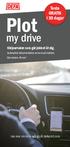 Plot my drive Testa GRATIS i 30 dagar Körjournalen som gör jobbet åt dig. Automatisk dokumentation av resor på mobilen. Gör mindre, få mer! Läs mer om kom igång på defaplot.com Plot my drive - körjournalen
Plot my drive Testa GRATIS i 30 dagar Körjournalen som gör jobbet åt dig. Automatisk dokumentation av resor på mobilen. Gör mindre, få mer! Läs mer om kom igång på defaplot.com Plot my drive - körjournalen
Innehåll. Länkar Ladda ner ny version av dokument Radera dokument Noteringar och markeringar Protokoll Sök Dela handling Logga ut Kontaktvägar
 Meetings Innehåll Funktioner Inloggning Ändra lösenord ipadens läge Nämnder Möten Mötets ärenden Dokument hämta dokument Dokument läsa dokument Navigera mellan ärenden och dokument Länkar Ladda ner ny
Meetings Innehåll Funktioner Inloggning Ändra lösenord ipadens läge Nämnder Möten Mötets ärenden Dokument hämta dokument Dokument läsa dokument Navigera mellan ärenden och dokument Länkar Ladda ner ny
Bluetooth Fitness Armband
 Bluetooth Fitness Armband User's Manual DENVER BFA-10 ALL RIGHTS RESERVED.COPYRIGHT DENVER ELECTRONICS A/S. www.denver-electronics.com DENVER BFA-10 Användarmanual för smart armband - Svenska [Kompatibilitet]
Bluetooth Fitness Armband User's Manual DENVER BFA-10 ALL RIGHTS RESERVED.COPYRIGHT DENVER ELECTRONICS A/S. www.denver-electronics.com DENVER BFA-10 Användarmanual för smart armband - Svenska [Kompatibilitet]
Öppna App Store på din ios enhet, och sök efter Grid Player. Klicka på Install och skriv in ditt Apple (itunes) lösenord om det efterfrågas.
 Grid Player manual Grid Player är en kommunikationsapp för för ipad, iphone och ipod Touch. Du kan ladda ner den Gratis från App Store. Den innehåller tre färdiga användare för text och symbolkommunikation:
Grid Player manual Grid Player är en kommunikationsapp för för ipad, iphone och ipod Touch. Du kan ladda ner den Gratis från App Store. Den innehåller tre färdiga användare för text och symbolkommunikation:
